




動画は解像度が高いほど良い視聴体験が得られますが、ファイルサイズもそれに連れて大きくなります。そこで、時々ファイルサイズを縮小するために、動画を1080Pから720Pに変換するなど、かえって動画解像度を下げるニーズもあります。また、デバイスの画面サイズが小さい場合、1080Pや4K、8K等の高解像度は意味がない上、動画が再生できない可能性もあります。その時も動画を720P等の低解像度に変換する必要があります。
それでは、今回は動画を1080Pから720Pに変換する方法を紹介したいと思います。
あわせて読みたい:動画解像度720pと1080pの違い・比較、動画解像度を上げる方法
まずは高い効率で動画を1080Pから720Pに変換できるソフトWonderFox HD Video Converter Factory Proを紹介したいと思います。Windows向けのプロの動画変換ソフトとしてほぼ全ての種類の動画を読み込んでその解像度を自由に変換することができます。そしてH264又はH265コーデックの動画を出力する場合は強力なGPU加速技術(デバイス依存)が適用され、変換スピードは最高25倍に達します。更に、バッチ処理モードを活用すれば、フォルダごとの動画を1080Pから720Pに一括変換することができ、最高レベルの効率を実現します。解像度を変換する他、超高速で動画の形式を500以上のプリセットに変換したり、フレームレートやビットレート、音量等別のパラメータを調整したり、切り取り・切り抜き等で動画を編集したりすることもサポートします。
WonderFox HD Video Converter Factory Proを利用してMP4等の動画を1080Pから720Pに変換する手順は下記をご参考いただけます。その前に、まずはこの強力な動画変換ソフトをお使いのWindowsパソコンに無料ダウンロード無料ダウンロードしてインストールしておきましょう。
WonderFox HD Video Converter Factory Proを立ち上げ、最初の画面で「変換」機能を選択します。次に「ファイル追加」もしくは「フォルダ追加」ボタンをクリックして1080Pから720Pに変換したい動画ファイルを一括で読み込みます。


形式が変わらないように、画面右側で大きな形式アイコンをクリックして出力形式リストを開き、「動画」カテゴリから動画形式を1つ選択します。もちろん、解像度を変換しながら動画のファイル形式を変換することも可能です。


形式を選択した後は「クイック設定」のスライダーを720Pのところへドラッグすれば、簡単に出力動画の解像度を720Pに設定できます。また、必要あれば「パラメータ設定」ボタンをクリックして手動で動画の解像度及び他のパラメータを調整できます。
ヒント:パラメータの調整は読み込んだ全ての動画に適用されますので、複数の動画を1080Pから720Pに一括で変換したい場合はいちいち調整する必要がありません。


「▼」アイコンをクリックして動画の保存先を設定します。最後に「変換」ボタンをクリックして解像度を1080Pから720Pに変換した動画を出力します。


動画変換ソフトWonderFox HD Video Converter Factory Proを無料体験 >>動画変換ソフトWonderFox HD Video Converter Factory Proを無料体験 >>
HandBrakeはWindowsとMac、Linuxパソコンで使える無料の動画エンコードソフトです。各種の動画ファイルとDVD動画、ブルーレイ動画を読み込んでMP4またはMKV、WebM形式にエンコードできる他、解像度など動画のパラメータを調整することもできます。このフリーソフトを使って1080P動画を720Pに変換する手順は下記のとおりです。
HandBrakeを実行し、最初の画面で左側の「ファイル」ボタンをクリックして1080Pから720Pに変換したい動画ファイルをこのフリーソフトに読み込む >> 「概要」タブで「コンテナ」のドロップダウンリストからMP4又はMKV、WebMを選択(出力形式はこの3つだけ) >> 「プリセット」のドロップダウンリストから720Pのプリセットを選択するか、「寸法」タブに移動して「解像度制限」を720p HDに設定 >> 画面右下の「参照」ボタンをクリックして新しい動画の保存先を設定 >> 画面トップに移動して「エンコード開始」ボタンをクリックして動画を1080Pから720Pに変換するプロセスを始める。


Windows標準のClipchampは動画変換ソフトではありませんが、様々な動画ファイルを導入して編集し、MP4形式に書き出すことができます。その際に動画の解像度を選択できますから、1080Pから720Pに無料で変換できます。ただし、出力形式はMP4だけをサポートし、フレームレートやビットレート等を調整することもできません。
Clipchampで動画を1080Pから720Pに変換する手順
①Clipchampを開き、「新しいビデオを作成」ボタンをクリックします。
②「メディアのインポート」をクリックし、1080Pから720Pに変換したい動画ファイルを選択してインポートします。
③導入した動画をタイムラインに配置します。
④画面右上の「エクスポート」をクリックし、720Pの出力画質を選択します。
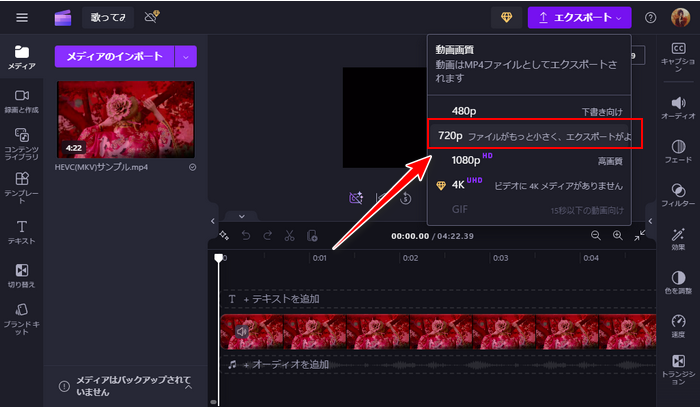
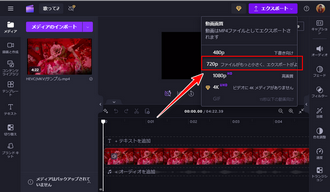
ソフトをインストールしたくない場合はオンラインサイトを利用して無料で動画を1080Pから720Pに変換することもできます。ここではOnline Video Converterをおすすめします。最大500MBの動画ファイルをアップロードしてその解像度を1080Pから720Pに変換しながら、動画のコーデックやビットレート等を調整することができます。出力形式としてはMP4やAVI、MPEG、MOVなどをサポートしています。
オンラインで動画を1080Pから720Pに変換する手順
Online Video Converterにアクセス >> 「ファイルを開く」ボタンをクリックして1080Pから720Pに変換したい動画を選択してアップロード >> 必要な出力形式を選択 >> 「解像度」ドロップダウンリストから「HD 720P」を選択 >> 「変換」ボタンをクリックし、オンラインで動画を1080Pから720Pに変換する。


以上、動画を1080Pから720Pに変換する方法をご紹介いたしました。ご参考になれたら幸いです。
WonderFox HD Video Converter Factory Proはプロの動画変換ソフトとして簡単に動画の解像度を変換できる他、超高速で動画を様々な形式又はプリセットに変換したり、動画から音声を抽出したり、簡単な編集をしたり、ファイルサイズを圧縮したりすることもできます。他にYouTubeなど1000以上のウェブサイトから動画をダウンロード、パソコンを録画/録音、GIF作成等の機能も搭載されています。一つのソフトだけで様々なことができます。今すぐインストールして無料で体験してみましょう!
利用規約 | プライバシーポリシー | ライセンスポリシー | Copyright © 2009-2025 WonderFox Soft, Inc. All Rights Reserved.